苹果手机微信是我们日常生活中常用的聊天工具之一,但有时候不小心发送了一张错误的图片或者后悔发送了某张照片,这时候我们就需要学会如何撤回这些图片消息,苹果手机微信撤回聊天图片消息的技巧其实并不复杂,只需要在发送图片后尽快长按该图片,选择撤回即可成功撤回该图片消息,让我们在聊天中更加轻松自在。
苹果手机微信撤回聊天图片消息的技巧
具体方法:
1.我们打开苹果手机的微信进入后,选择自己任意的联系人进入。
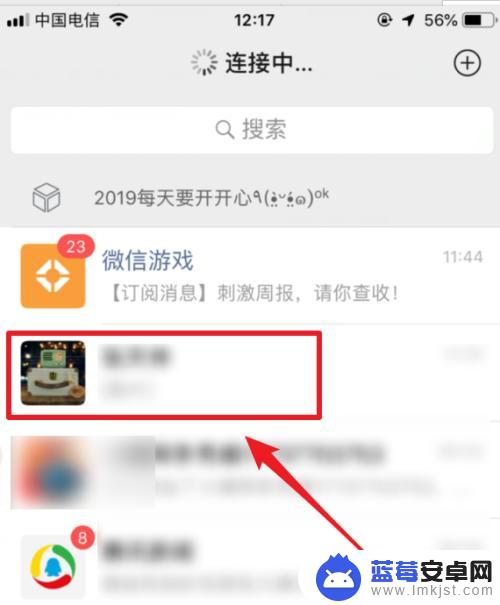
2.进入后,我们给好友发送图片。然后,轻触图片不松手,注意不要向下按。否则会打开图片。轻触图片后不松手,上方会出现撤回的选项。我们点击该选项。
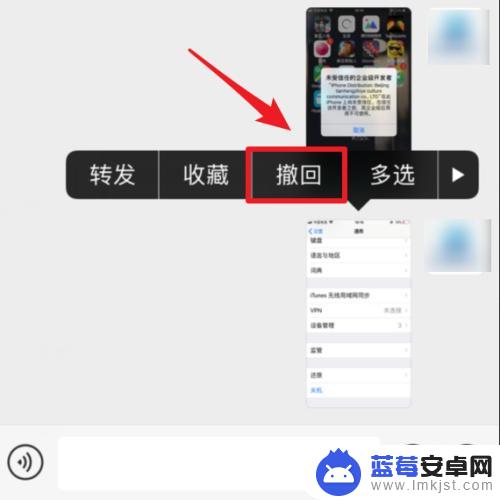
3.点击后,下方会提示我们是否要撤回该信息,我们点击确定的选项。
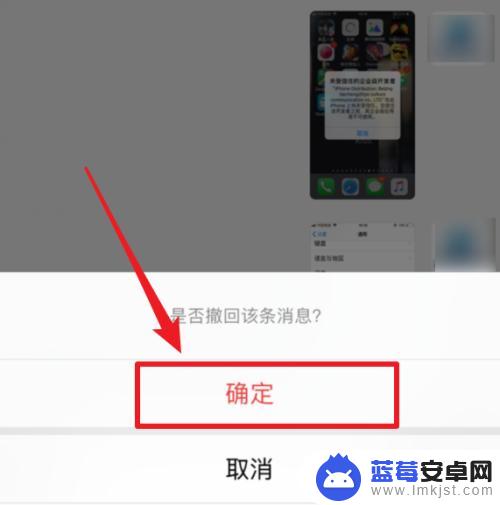
4.点击后,图片即可撤回。同时页面会提示我们,仅可以撤回2分钟内的消息。
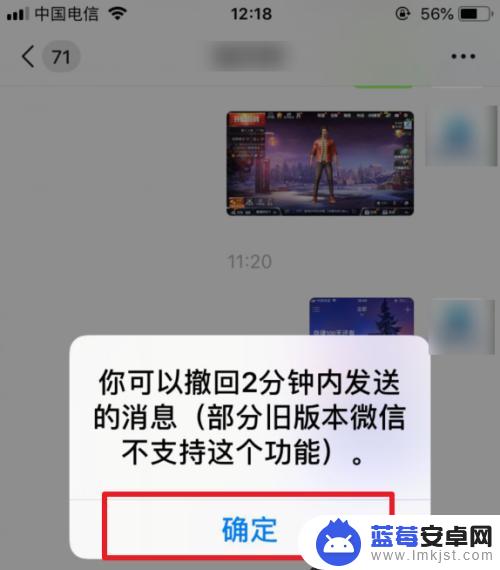
5.确定后,在聊天记录中。就会提示我们撤回了一条信息,这时就看不到我们发送的图片。
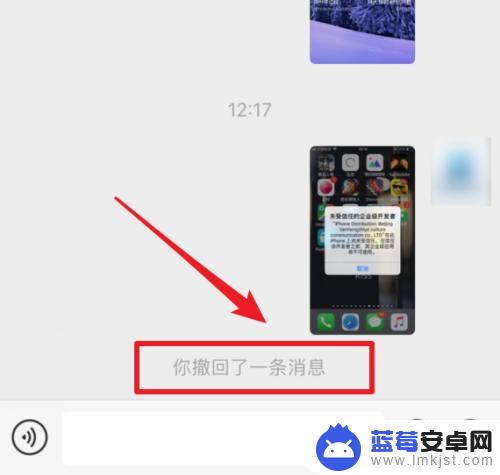
6.如果长按图片,则会使用3d touch功能,将图片打开。如下图,这时候就没有撤回的选项。所以需要撤回图片时,要注意力度,一定要轻触长按图片才可以。
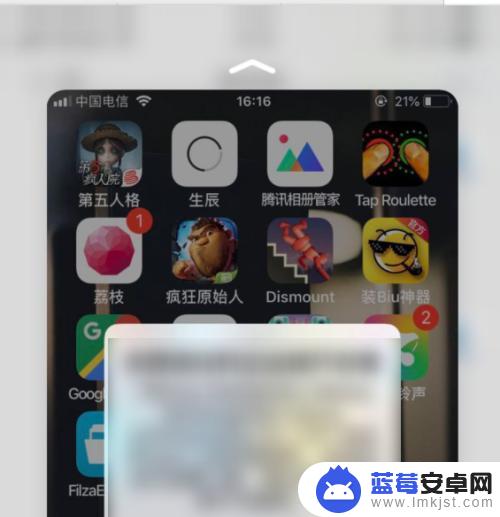
以上就是撤回苹果手机图片的全部内容,如果您还不清楚,可以按照小编的方法进行操作,希望对大家有所帮助。












